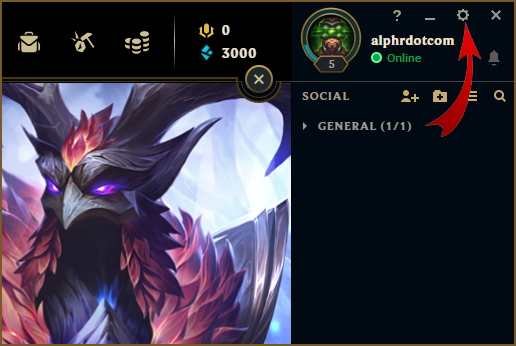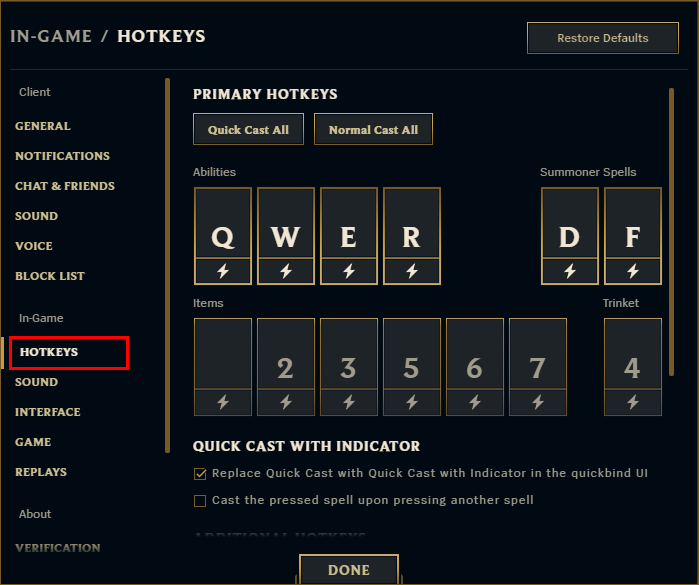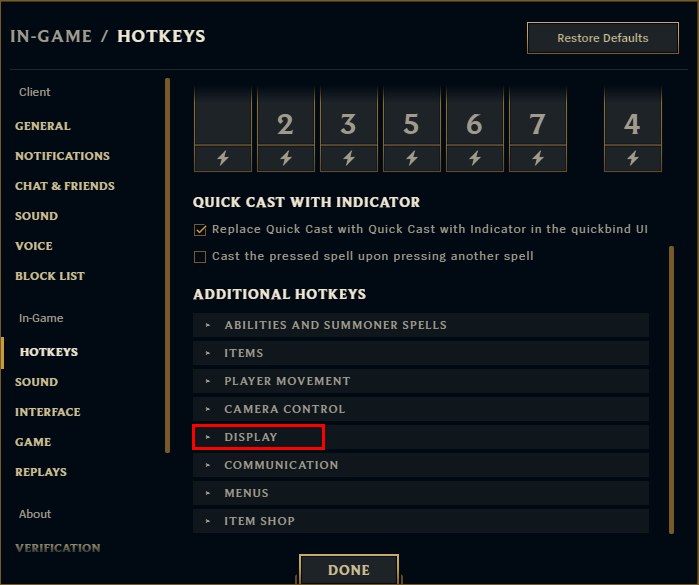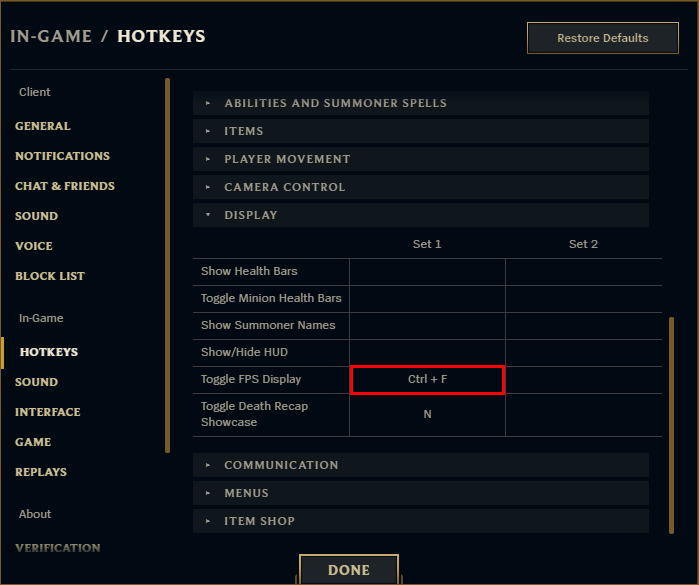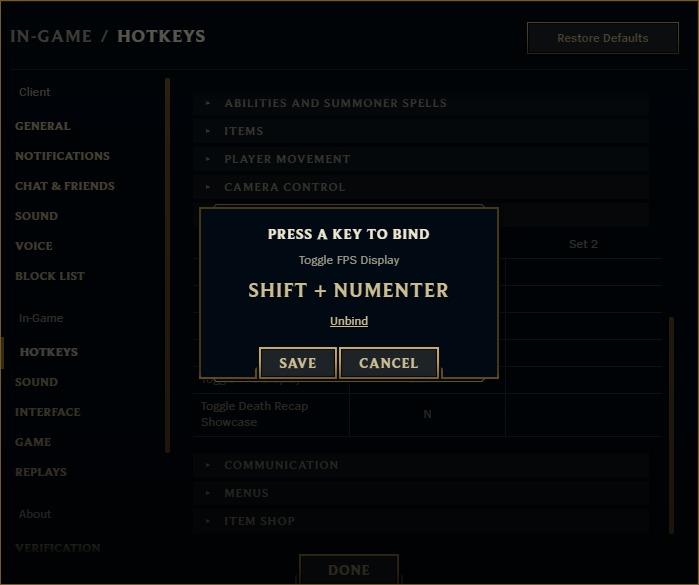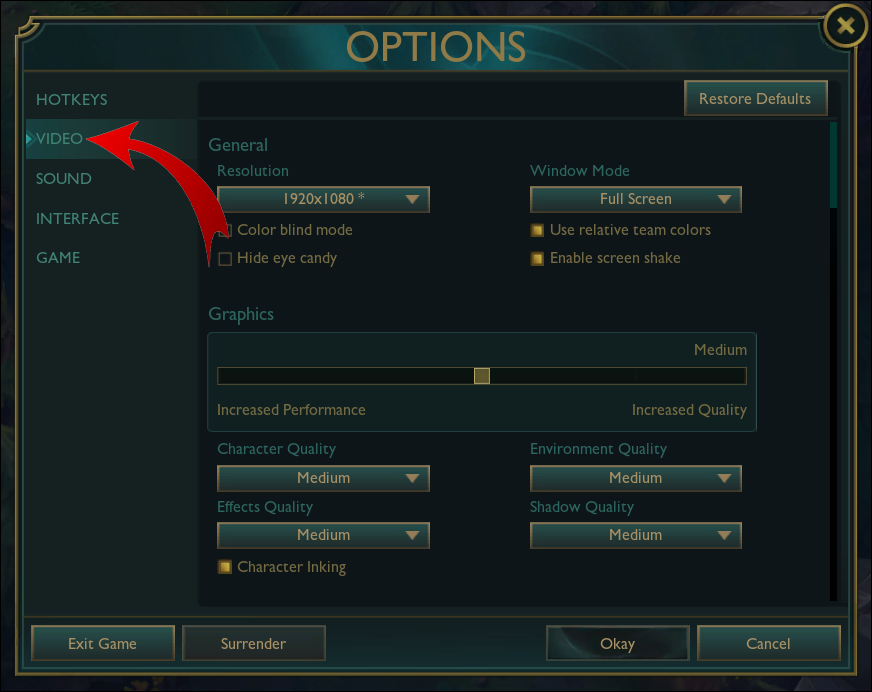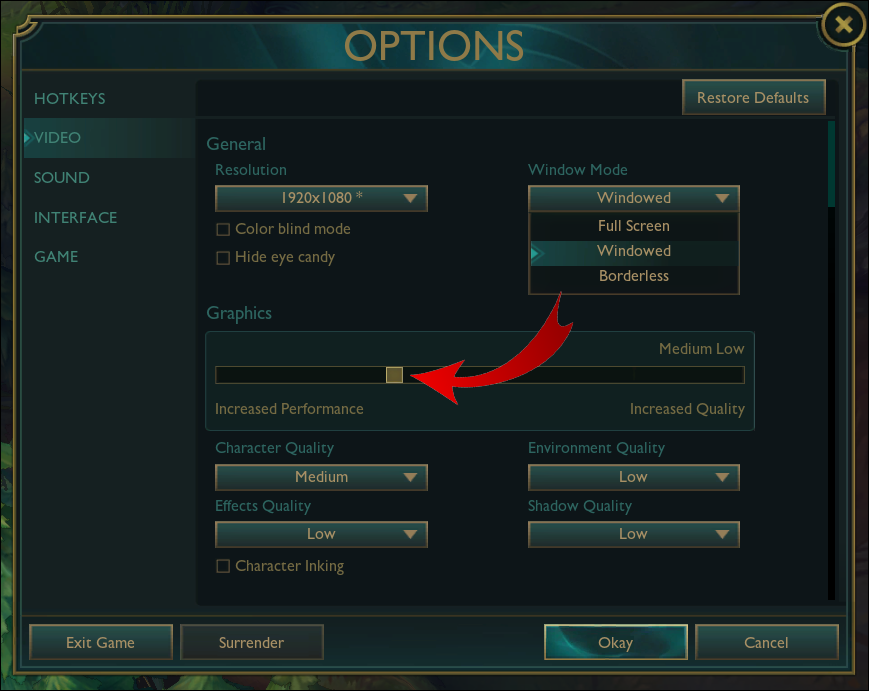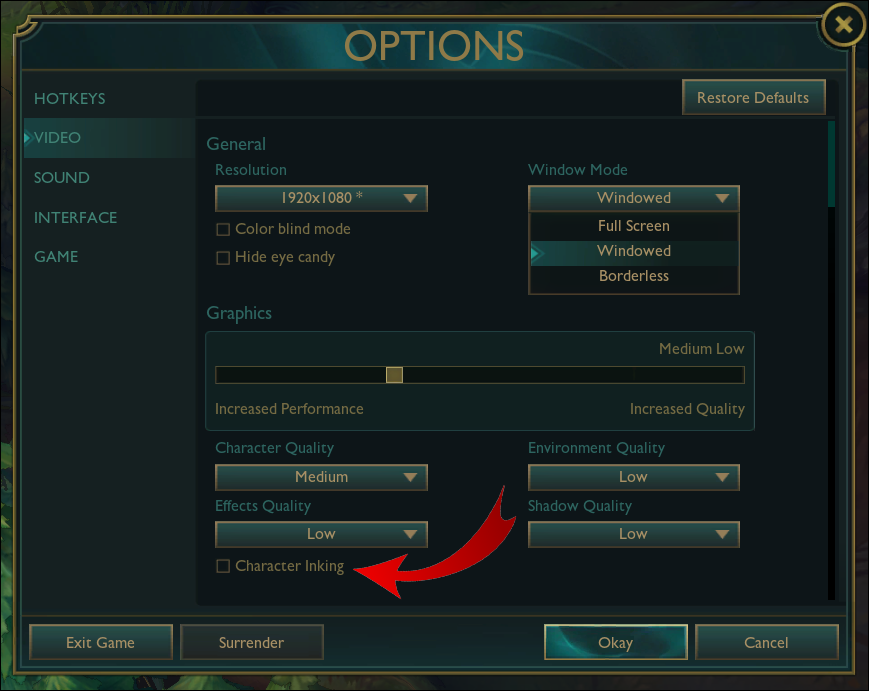Как показать FPS в League of Legends
Есть несколько вещей, которые злят геймеров больше, чем их игра, которая не работает должным образом. League of Legends была создана для поддержки самых разных компьютеров и в нее можно было играть на старых машинах, но иногда игра могла работать более нестабильно, чем обычно. Устранение неполадок чаще всего начинается с отображения данных о FPS и пинге и выяснения того, какие из них выглядят неправильно.
К счастью, RIOT упростил доступ к этим двум аналитическим инструментам и их отображению в игре, поэтому вам не придется загружать дополнительные программы и онлайн-сервисы.
Программы для Windows, мобильные приложения, игры - ВСЁ БЕСПЛАТНО, в нашем закрытом телеграмм канале - Подписывайтесь:)
Вот все, что вам нужно знать о FPS и пинге в League of Legends.
Как показать FPS и пинг в League of Legends
В игре есть простая привязка клавиш для переключения встроенного отображения FPS и пинга. Все, что вам нужно сделать, это нажать «Ctrl + F», чтобы отобразить эти числа в правом верхнем углу экрана. Данные отображаются в режиме реального времени и будут меняться по мере улучшения (или ухудшения) вашего соединения или изменения вашего FPS из-за основных процессов.
Вы можете изменить элементы управления по умолчанию для отображения FPS, зайдя в настройки игры. Чтобы получить доступ к этим настройкам, вам не обязательно находиться в игре, и в любом случае желательно сделать это вне игры. Тратить время на настройку сочетаний клавиш означает, что вы не можете посвятить свое внимание игре.
Вот как изменить привязку клавиш для отображения FPS в игровом клиенте:
- В клиенте нажмите на значок шестеренки в правом верхнем углу.

- Нажмите на вкладку «Горячие клавиши» слева, расположенную в разделе «В игре».

- Прокрутите вниз, пока не дойдете до раздела «Дисплей», затем откройте его.

- Найдите строку с названием «Переключить отображение FPS». Нажмите на первую ячейку, чтобы изменить привязку клавиш. Текст ячейки по умолчанию должен быть «Ctrl + F».

- Вы можете нажать на соседнюю ячейку, чтобы настроить дополнительную привязку клавиш для облегчения доступа.
- Откроется всплывающее меню с назначением клавиш. Введите комбинацию клавиш, которую хотите использовать, и нажмите «Сохранить».

Альтернативно вы можете использовать «Отменить привязку», чтобы очистить ячейку и полностью удалить горячую клавишу. - Нажмите «Готово», чтобы сохранить.
Кроме того, вы можете получить доступ к этим настройкам и внести необходимые изменения с помощью горячих клавиш, нажав «Escape». Вы не сможете перемещать своего персонажа, находясь в меню, так что будьте осторожны.
Что означает ФПС?
FPS означает «кадров в секунду» и по сути показывает, сколько раз экран обновляется каждую секунду. Чем выше число, тем плавнее игровой процесс, поскольку задержка между сервером и тем, что отображается на вашем мониторе, меньше.
У всех мониторов есть жесткое ограничение на количество FPS, которое они могут поддерживать, причем в новых моделях эти цифры становятся все выше. Например, если у вас монитор с частотой 60 кадров в секунду, игра не сможет обновиться больше этого значения, независимо от числа в правом верхнем углу экрана, которое говорит об обратном. Дополнительные кадры просто отбрасываются, если у вас нет монитора получше.
Какой лучший FPS для League of Legends?
Вообще говоря, чем выше ваш FPS в игре, тем плавнее будет работать игра. Обычно мы рекомендуем добиваться как минимум 60 кадров в секунду, чтобы получить достойный игровой процесс, поскольку все, что ниже этого значения (особенно ниже 30), приведет к прерывистой игре и зависанию игры.
Если вы изо всех сил пытаетесь достичь этого показателя FPS, вам необходимо снизить настройки графики в игре. Вот что вам нужно сделать:
- Зайдите в настройки игры во время игры (Escape). Мы рекомендуем использовать «Режим практики», чтобы не прерывать живую игру изменением настроек графики. Вы можете выбрать «Режим тренировки» на вкладке «Обучение» при настройке игры.
- Выберите вкладку «Видео» слева.

- В разделе «Графика» поверните ползунок вниз.

- Вы также можете отключить «Рисование символов».

- Нажмите «ОК», чтобы сохранить изменения и выйти из настроек.

- Посмотрите, как в результате изменился ваш FPS. Вам нужно включить отображение FPS.
- Если ваш FPS по-прежнему не находится в разумных пределах, повторите этот процесс. Вы также можете отключить «Сглаживание» и «Ожидание вертикальной синхронизации», чтобы повысить производительность. Это может немного снизить стабильность изображения, но во многом улучшит качество игры на слабых машинах.

- Вы также можете изменить режим окна игры вверху. Откройте раскрывающееся меню в разделе «Оконный режим» и выберите понравившийся вариант. Посмотрите, как это повлияет на ваш FPS и игровой процесс, и при необходимости внесите дополнительные изменения.

Вы также можете заметить строку с надписью «Ограничение частоты кадров». Для большинства компьютеров лучше всего установить этот параметр настолько высоко, насколько позволяет частота обновления вашего монитора (поскольку все, что выше, не приводит к более значимым изменениям). Полное снятие ограничения частоты кадров может улучшить производительность на машинах более высокого класса, но результаты по-прежнему ограничены возможностями монитора.
Дополнительные часто задаваемые вопросы
Что может повлиять на ваш FPS?
Есть несколько заметных факторов, влияющих на FPS в вашей игре:
• Аппаратное обеспечение вашей системы (процессор, видеокарта, память) является одним из ключевых факторов. У старого ПК просто не хватает возможностей для запуска новой игры.
• Настройки графики игры. В большинстве современных игр разница между самыми низкими и самыми высокими настройками графики обычно отличает высокопроизводительные машины от остальных. Выбор самых низких настроек может не обеспечить лучшую эстетику, но позволит игре работать со сносным (или отличным) FPS, что улучшит вашу игру.
• Текущая загрузка вашего устройства. Другие программы, которым требуется много вычислительной мощности и памяти, будут отнимать ресурсы и снижать ваш FPS.
• Оптимизация и кодирование игры. На это особо повлиять нельзя, но разработчики часто это делают. Например, RIOT добилась успехов в улучшении производительности игры на машинах более низкого уровня, обеспечивая при этом стабильный игровой процесс и производительность графики.
Самый простой способ немедленно улучшить FPS — закрыть ненужные или ненужные программы и снизить настройки графики игры. Помимо этого, лучший вариант — улучшить свое оборудование, чтобы оно соответствовало более строгим требованиям новых игр.
Что означает пинг в League of Legends?
Пинг — это время, необходимое интернет-пакету данных, чтобы достичь игрового сервера и вернуться на ваше устройство. По сути, чем выше становится ваш пинг, тем больше задержка между вашим вводом и тем, что ваш персонаж делает в игре.
Пинг ниже 60 обычно считается вполне приемлемым. Пинг выше 100 часто является поводом для беспокойства и может привести к зависанию и снижению производительности игрового процесса. Ужасный пинг 9999 обычно означает, что игра потеряла соединение с игровым сервером и ее необходимо повторно подключить.
В отличие от FPS, ваш пинг основан на двух вещах:
Программы для Windows, мобильные приложения, игры - ВСЁ БЕСПЛАТНО, в нашем закрытом телеграмм канале - Подписывайтесь:)
• Насколько быстро и стабильно ваше подключение к Интернету. Подписка на более стабильное соединение или удаление других устройств из вашей локальной сети приведет к тому, что ваш пинг со временем снизится или станет менее нестабильным.
• Насколько далеко находится игровой сервер от вашего местоположения. Местоположение игрового сервера полностью зависит от региона, в котором вы играете. Если ваш пинг постоянно высокий, вы можете добиться лучших результатов, изменив игровой регион.
Почему я не вижу свой FPS в League of Legends?
Если вы нажимаете «Ctrl + F», а индикатор FPS не отображается в правом верхнем углу экрана, возможно, изменение сочетания клавиш перезаписало настройки по умолчанию. Вам нужно будет вернуться к настройкам и установить правильную комбинацию клавиш, чтобы снова увидеть отображение FPS. Вы можете следовать инструкциям по изменению настроек FPS, приведенным выше.
Как мне провести пинг-тест League Legends?
Если вы хотите запустить пинг-тест, у вас есть два варианта:
• Узнайте IP-адрес сервера, который вы пытаетесь пропинговать (сервер NA использует 104.160.131.3, но вы можете найти список других вариантов). здесь), затем используйте команду «ping» в командной строке для этого IP-адреса.
• Используйте онлайн-инструмент пинг-тестирования, например Пинг игрового сервера или Пинг-тест Лигичтобы быстро проверить, каким будет ваш пинг на любом сервере LoL.
Как вы показываете FPS в Windows?
В 2019 году для Windows 10 было выпущено обновление, позволяющее игрокам просматривать FPS в своей игре, не загружая при этом сторонние приложения. Все, что вам нужно сделать, это нажать «Win + G», чтобы открыть игровую панель Windows.
Ваш FPS будет отображаться в окне под названием «Ресурсы». Вам нужно будет предоставить разрешения Windows на сбор этих данных и перезагрузить компьютер, чтобы изменения вступили в силу при первом открытии Windows Game Bar.
Знай свою игру, чтобы выиграть игру
Знание вашего текущего FPS и пинга может помочь вам оптимизировать настройки игры для повышения производительности. Увеличение FPS может привести к мгновенному увеличению игрового процесса, и вы легко увидите разницу между 30 и 60 FPS. Хотя определить FPS несложно, для его улучшения потребуется немного поработать с настройками игры и вашим оборудованием, чтобы максимально эффективно использовать возможности вашего ПК.
Какой у тебя сейчас FPS в LoL? Дайте нам знать в разделе комментариев ниже.